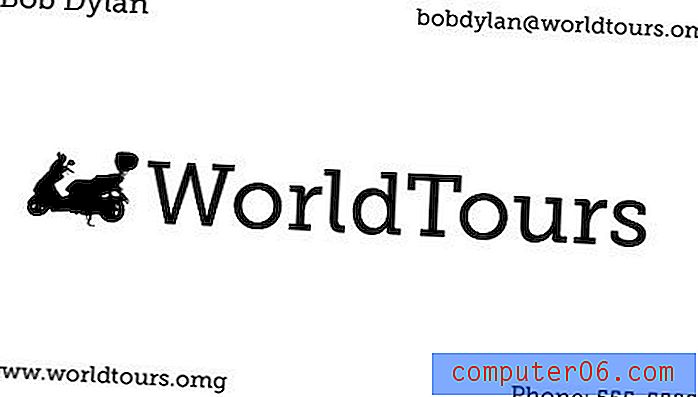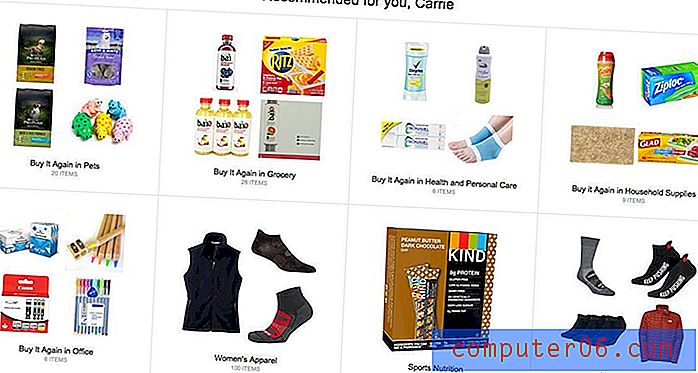Marshmallow'da Google Play Satın Alma İşlemleri için Kimlik Doğrulama Nasıl Gerekir
Android telefonunuzdaki Google Play Store'dan bir şey satın almak çok kolay olabilir. Cihazı kullanan tek kişi sizseniz, bu kolaylık başka herhangi bir bilgi olmadan satın almalara izin verme güvenlik riskine değer olabilir.
Ancak küçük bir çocuğunuz varsa veya telefonunuza erişimi olan ve cihazınızda alışveriş yapma konusunda çok fazla takdir kullanamayan biriyle yaşıyorsanız, herhangi bir satın alma işleminin sizi beklenmedik bir durumdan kurtarabilmesi için bir şifre doğrulaması gerektirir alımları. Aşağıdaki eğitimimiz, bu ayarı nerede bulacağınızı ve etkinleştireceğinizi gösterecektir.
Android Marshmallow'da Google Play Store'da Yetkisiz Satın Almaların Önlenmesi
Bu kılavuzdaki adımlar Android Marshmallow işletim sistemi kullanılarak bir Samsung Galaxy On5 üzerinde gerçekleştirildi. Bu ayarı açtığınızda, Google Play Store'u cihazınızda herhangi bir satın alma işlemi gerçekleştirmeden önce kimlik doğrulaması istemeye zorlarsınız. Bu, çocuklar gibi başkalarının cihazdaki Play Store'dan alışveriş yapmalarını engellemek istiyorsanız faydalıdır.
1. Adım: Play Store uygulamasını açın.

2. Adım: Arama çubuğunun sol tarafındaki Menü simgesine dokunun.
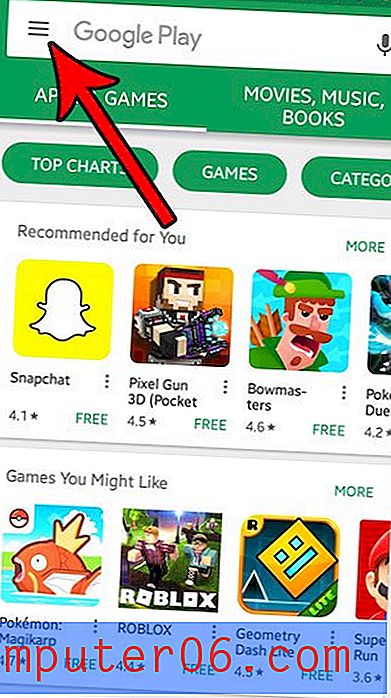
Adım 3: Ekranın sol tarafındaki menünün en altına gidin ve Ayarlar seçeneğini seçin.
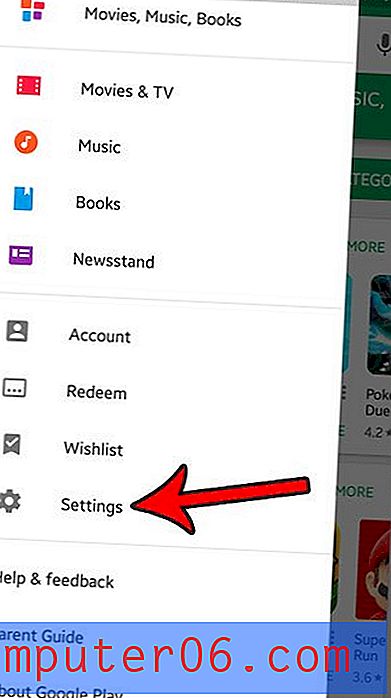
4. Adım: Sayfayı aşağı kaydırın ve Satın alma işlemleri için kimlik doğrulaması iste seçeneğini belirleyin.
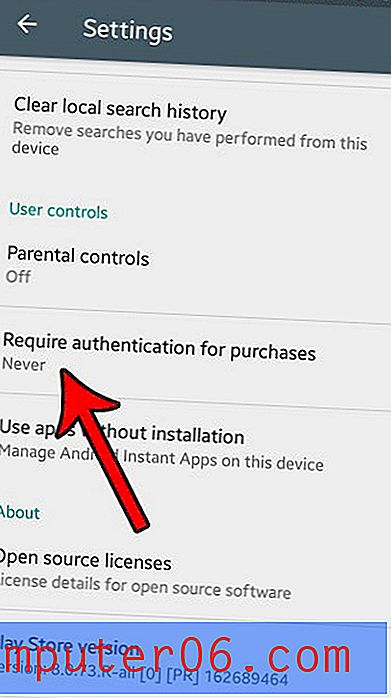
5. Adım: Bu cihazda Google Play üzerinden yapılan tüm satın alma işlemleri için seçeneğini belirleyin. Ardından, bu değişikliği tamamlamak için Google Hesabınızın şifresini girmeniz gerekeceğini unutmayın.
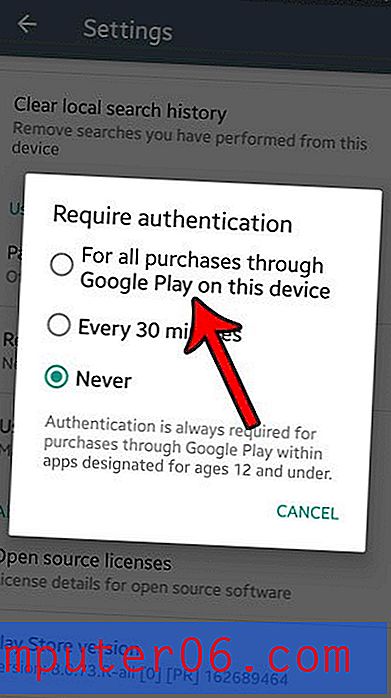
Bazen yüklemek istediğiniz veya yüklemeniz gereken bir uygulama ile karşılaşabilirsiniz, ancak uygulama Play Store'da mevcut değildir. Bu makale, uygulamayı cihazınıza yüklemek için alternatif araçlar kullanabilmeniz için bilinmeyen kaynaklardan uygulamaların nasıl yükleneceğini gösterecektir.